Como ouvir música do iTunes no Xbox One
O Xbox One é o próximo console de jogos da Microsoft depois do Xbox 360. Possui recursos avançados tanto no modo de jogo quanto no modo de aplicativo. Foi feito com gráficos avançados e arquitetura de processador; tendo em mente que deve ser capaz de jogar jogos fantásticos e transmitir multimídia através da nuvem. Dito isto, é possível jogar iTunes no XBox One? O iTunes e o Xbox One combinam bem? Você vai descobrir isso no resto do artigo.
Como o XBox One foi projetado pela equipe da Microsoft, também deve ser uma potência multimídia. O streaming de música e vídeo digital é possível usando aplicativos personalizados. Se for bom em streaming, também deve ser capaz de transmitir músicas do iTunes. Você descobrirá como fazer isso também nas próximas partes. Junto com o streaming de música, também sugerimos uma maneira de reproduzir facilmente músicas do iTunes diretamente no XBox One.
Conteúdo do Artigo Parte 1. Posso transmitir músicas do iTunes para o Xbox One?Parte 2. Como transmitir músicas do iTunes para o Xbox One?Parte 3. Resumo
Parte 1. Posso transmitir músicas do iTunes para o Xbox One?
Você pode transmitir o iTunes no Xbox One? Este pode ter sido o pensamento de muitos jogadores. Muitos jogadores gostam de ouvir suas músicas favoritas enquanto jogam. É por isso que o tópico "jogar o iTunes no meu Xbox One" continua aparecendo.
O Xbox One já é quase um computador. De acordo com as especificações, eles saíram do Arquitetura PowerPC (do console Xbox anterior) em um baseado em X86 com um barramento de dados de 64 bits. Parece uma arquitetura de PC? Sim, você está certo. Seu processador foi feito pela AMD, a mesma AMD que produz processadores para PC. A única diferença é que eles integraram fortemente tanto a poderosa unidade gráfica quanto a unidade do processador em um chip. Isso o torna mais econômico, portanto, ideal para um console de jogos. No entanto, ao contrário de um PC, o Xbox One não pode mais ser modificado.
Com as especificações mencionadas acima, é certo que o Xbox One pode transmitir qualquer forma de música. O Xbox One suporta uma variedade de serviços de streaming, incluindo SpotifyPandora, iHeartRadio e Amazon Music. Você também pode usar o player de música integrado do Xbox One para ouvir seus arquivos de música armazenados no console. A única coisa a saber é qual método você usará.
Infelizmente, o Xbox One não adaptou nenhum aplicativo Apple Music ou iTunes Music. O Apple Music, um dos melhores serviços de streaming de música, ainda não oferece uma solução para consoles de jogos. Isso deve ser óbvio, pois a Microsoft e a Apple são concorrentes fortes. Então, como transmitir o Apple Music ou o iTunes no Xbox One? Você descobrirá isso na próxima parte.
Parte 2. Como transmitir músicas do iTunes para o Xbox One?
Embora não exista um aplicativo oficial da Apple Music compatível com o Xbox One, não se preocupe. Existem vários métodos que permitem transmitir músicas do iTunes no seu Xbox One. Jogar o iTunes no Xbox One se tornará uma realidade assim que você seguir as etapas abaixo. Vamos de cabeça para quebrar o grilhão para o seu tempo de jogo mais emocionante!
Método 1. Transmita músicas da Apple no Xbox One via AirServer e AirPlay
Um dos métodos para transmitir o Apple Music ou o iTunes no Xbox One é via AirServer e AirPlay. AirServer é uma ferramenta de streaming de mídia popular que pode lidar com a maioria das plataformas de streaming. Seu Xbox One realmente tem capacidade DLNA (Digital Living Network Alliance) devido às suas funções de rede. Além disso, a Microsoft é conhecida por ser uma peça chave nesta Aliança. Como o AirServer também usa DLNA, será fácil fazer o Xbox One e seu Apple Music App conversarem entre si.
AirPlay são controles integrados convenientes em seus dispositivos iOS. O espelhamento AirPlay permite que os dispositivos Apple (geralmente iPhones) compartilhem mídia — como vídeos, imagens e música — com TVs, alto-falantes e outros dispositivos habilitados para AirPlay, desde que estejam todos na mesma rede.
Configurar o AirServer no seu Xbox One é muito fácil. Basta instalar o aplicativo e você estará pronto para ir. Você pode obter a versão completa do aplicativo por US$ 19.99 na Microsoft Store. Você encontrará o procedimento detalhado de como fazer isso nas próximas seções.
Etapa 1: configurar o AirServer no seu Xbox One
- Procure por "AirServer" na guia "Loja" do seu aplicativo Xbox One. Em seguida, escolha "AirServer Xbox Edition" para instalar no seu Xbox.
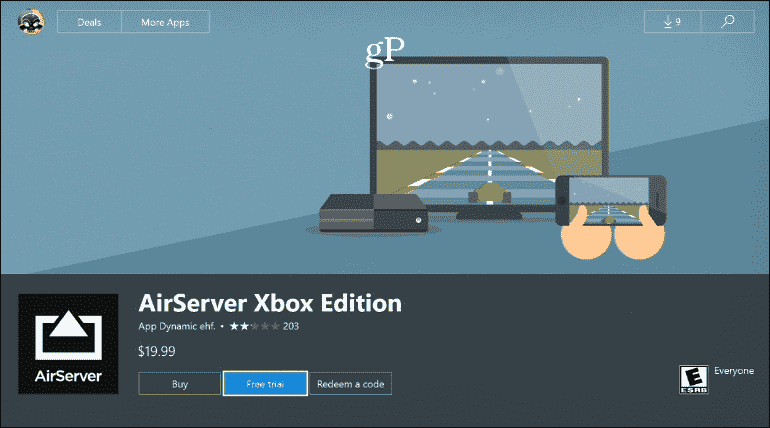
- Abra o AirServer. Você pode executar a avaliação gratuita por um período limitado de dias. Como alternativa, você pode pagar US $ 19.99 para desbloquear a versão completa da Microsoft Store.
- Pressione o D-pad direito e depois A no gamepad do controlador Xbox. Isso trará um código QR.
Etapa 2: configurar o AirServer Connect em seus dispositivos iOS
- Garante que seu iOS possa encontrar seu Xbox One em sua rede.
- Acesse a App Store no seu dispositivo iOS e procure por AirServer Connect. Pegue.
- Abra o aplicativo AirServer Connect. Siga o procedimento e digitalize o código QR na tela do Xbox One. Isso garantirá a descoberta de rede adequada.

Etapa 3: reproduza o Apple Music ou o iTunes no Xbox One.
Depois de conectar com sucesso seu dispositivo Xbox One e iOS via AirServer, você começará a transmitir músicas do Apple Music pelo console.
- Abra o Apple Music no seu iOS. Em seguida, encontre uma música para tocar.
- Toque no ícone AirPlay na parte inferior da tela de reprodução
- Você deve encontrar seu Xbox como um dos dispositivos. Escolha XboxOne 1080p 30 para estabelecer a conexão. O Apple Music começará a transmitir para o seu Xbox.

Uma vez conectado, você pode controlar as reproduções de áudio, como controles de volume e seleção de faixas do seu iPhone. No entanto, o aplicativo AirServer pode não ser barato. Este é um encargo financeiro para a maioria das pessoas, especialmente os estudantes.
Método 2: Transmita música da Apple no Xbox One via Navegador da Web.
O segundo método de streaming do Apple Music ou iTunes no Xbox One é através do web player. O Apple Music permite que você acesse sua biblioteca de músicas através do web player. Embora não haja um aplicativo Apple Music no Xbox One, você pode usar o navegador para ouvir o Apple Music no Xbox One. Felizmente, seu Xbox One possui um navegador da Web integrado. Por que não usar o navegador para fazer login no Apple Music Web Player e depois reproduzir suas músicas?
Você pode acessar o menu "Meus jogos e aplicativos", encontrar e escolher o aplicativo "Microsoft Edge" com o logotipo "e". Navegue até a página oficial da Apple Music e entre nela com seu ID Apple. Agora você pode começar a pesquisar na biblioteca de músicas e selecionar qualquer música, álbum ou lista de reprodução para reproduzir no Xbox One. Mas sempre ocorrem falhas e erros frequentes ao reproduzir o Apple Music em segundo plano através do navegador Microsoft Edge Xbox.
Método 3. Basta reproduzir músicas do iTunes no Xbox One usando uma ferramenta de conversão confiável.
Se você não quer que muitos aplicativos em segundo plano aconteçam enquanto ouve Apple Music ou iTunes no Xbox One, esta é a escolha perfeita. Você usará uma ferramenta chamada TunesFun Conversor de música da Apple para isso.
TunesFun O Apple Music Converter é uma ferramenta fácil de usar para converta suas músicas do iTunes em MP3 ou outros formatos de música padrão. Ao ter formatos de música padrão, você poderá reproduzir essas músicas no seu Xbox One. Aqui estão os passos para usar TunesFun Conversor de música da Apple.
- Baixe o Apple Music Converter em TunesFun .
- Abra o TunesFun aplicativo. Você verá sua biblioteca do Apple Music bem sincronizada com TunesFun. Verifique as músicas para as quais você deseja ser convertido.

- Configure as configurações dos parâmetros de saída como desejar.

- Quando estiver pronto, pressione Converter para iniciar a conversão.

- Vá para a guia Concluído e clique em Exibir para o arquivo de saída.

Agora, transfira essas músicas convertidas para uma unidade USB. Depois disso, insira-o no seu Xbox One. Em seguida, abra o aplicativo Media Player. Agora você pode curtir o iTunes e o Apple Music enquanto joga seus jogos favoritos. Você também pode exportar músicas convertidas do iTunes para qualquer dispositivo ou mantê-los em unidades externas ou em seu PC para sempre.
Parte 3. Resumo
Jogar o iTunes no Xbox One pode parecer impossível no começo, mas agora é possível. Tudo que você precisa são alguns truques de aplicação. Você também pode usar o navegador da web (embora possa ocorrer travamentos ocasionais durante seus jogos). Para melhores resultados, escolha jogar AirServer ou use uma ferramenta de conversão como TunesFun Conversor de música da Apple.
utilização TunesFun O Apple Music Converter tem a vantagem de não usar aplicativos externos ou servidores de mídia ao jogar seus jogos do Xbox e ouvir o Apple Music. Isso pode aliviar a carga no processador do seu Xbox. Felizmente, isso pode reduzir qualquer travamento do jogo, ao contrário de quando está muito carregado com dados de navegação e aplicativos de servidor de mídia. Quando você está usando apenas sua porta USB e o Media Player oficialmente suportado do Xbox One, tudo deve ser mais tranquilo.
Deixe um comentário